Siri es el asistente virtual que viene precargado en todos los dispositivos Apple, ya sea un ordenador, un iPad un iPhone. Una de las cosas que más valoran los clientes de la marca de ‘ella’, es que es uno de los asistentes de voz con el sonido más natural que hay en el mercado. Muchas marcas han tratado de imitar el tono y la sonoridad de Siri, pero, ni siquiera Google Assistant, lo ha conseguido.
Este asistente nació de la mano de Dag Kittlaus en 2007 pero no fue hasta 2010 cuando apareció por primera vez n la App Store de Apple, tardando poco tiempo en llamar la atención de los máximos dirigentes de la firma. Es entonces cuando se fijó en ella Steve Jobs, quien opto por comprar la aplicación para integrarla en su sistema operativo, llegando a todos los usuarios junto al iPhone 4s.
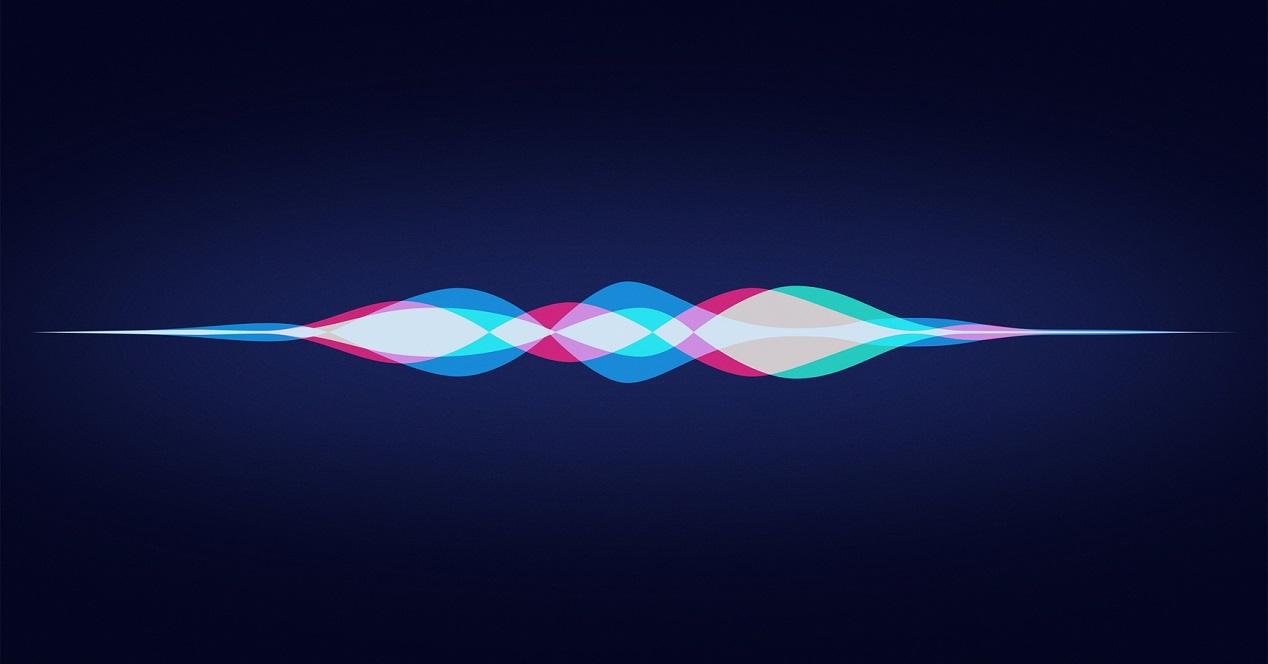
Desde entonces es una de las funciones más importantes del iPhone y una de las herramientas que más ha evolucionado con cada nueva actualización de iOS. Puede responder preguntas, facilitar las búsquedas por Internet mediante una consulta de voz, contar chistes, cantar e incluso realizar acciones en el teléfono, como abrir apps, o indicar el estado de la batería de los dispositivos que tengamos conectados al smartphone.
¿Se puede cambiar la voz del asistente?
Hay muchos ajustes que se pueden configurar desde el iPhone para alterar el funcionamiento del asistente de los de Cupertino, y cambiar la voz es uno de ellos, aunque también es cierto que es uno de los más limitados.
Por defecto, Siri tiene una voz femenina, sin embargo, no todo el mundo prefiere la voz predeterminada del asistente. Afortunadamente, Apple no solo te permite cambiar el género, sino también los acentos de ambos tonos de voz para que se adapten a tus preferencias. Lo malo es que no tienes muchas opciones.

Solo tienes que acceder a los ajustes del asistente para cambiar la voz de Siri, algo que apenas exige esfuerzo o tiempo de tu parte, al menos en iOS. Simplemente debes seguir los pasos que mencionamos a continuación y terminarás incluso antes de darte cuenta.
Configura la voz de Siri
Cuando nos enfrentamos a la configuración del asistente, podemos cambiar, por defecto, la voz y el acento de la misma, pero si cambiamos el idioma también lograremos alterar la forma en que se expresa Siri.
Cambio de voz
Desde que iOS 14.5 llegara al mercado, se integró una nueva voz en los ajustes del asistente de la marca americana. En lugar de tener que aguantar siempre a Siri con voz femenina, se añadió un tono masculino para los que prefieran que sea un hombre quien responda a las preguntas que hace al iPhone.
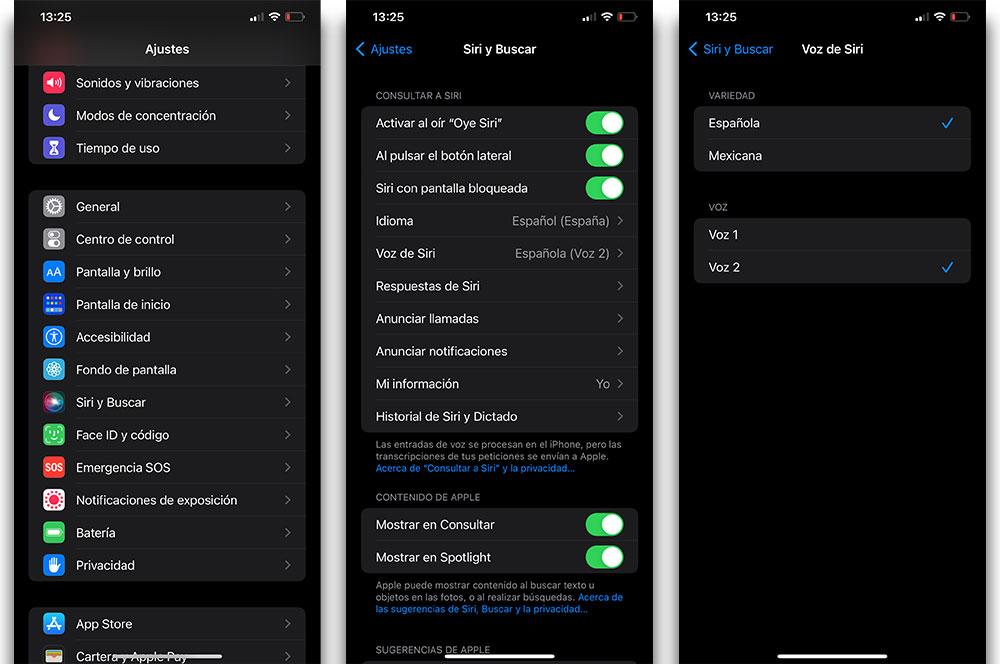
Cambiarlo es muy sencillo, tan solo debes seguir estos pasos:
- Abre la app de Ajustes del iPhone
- Baja hasta las opciones de Siri y buscar
- Selecciona el menú Voz de Siri
- Elige entre Voz 1 (masculino) y Voz 2 (femenino)
Cambio de acento
En esta sección, puedes elegir entre una variedad de acentos. Por ejemplo, si tu Siri habla inglés, puedes elegir entre una lista de acentos inclinados al inglés, como el americano, australiano, británico, indio, irlandés o sudafricano. Si, como es normal, el asistente habla en español, podrás configurar el acento castellano o mexicano.
- Abre la app de Ajustes del iPhone
- Baja hasta las opciones de Siri y buscar
- Selecciona el menú Voz de Siri
- Elige entre variedad española o mexicana
Cambio de idioma
La última forma que tenemos de cambiar la voz de Siri consiste en alterar el idioma en que se comunica con nosotros. Lo bueno de este sistema es que no hace falta alterar el lenguaje del sistema y solo vamos a cambiar el tono y el acento del asistente cuando nos dirigimos a él o a ella.
- Abre la app de Ajustes del iPhone
- Baja hasta las opciones de Siri y buscar
- Selecciona Idioma
- Elige uno de los muchos que se muestran en pantalla
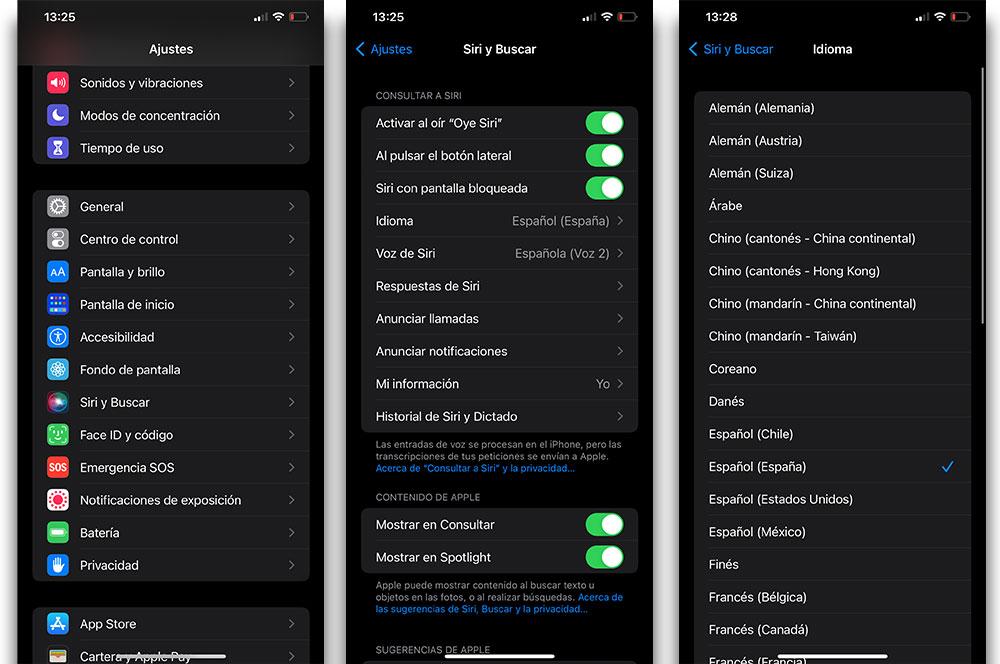
¿Se pueden descargar nuevas voces?
Al igual que con otras herramientas de voz podemos usar las voces de personajes famosos para personalizarlas aún más, con Siri no es posible descargar nuevas voces, al menos para el asistente que interactúa con nosotros desde el iPhone. Lo que sí puedes hacer es crear una serie de atajos para escuchar a Siri con otro tipo de acentos, pero, esto solo servirá más como curiosidad que como algo funcional, pues no se cambiará en ningún momento la voz del asistente de iOS.
Son muchos los usuarios de Apple que se han lanzado a la Red a compartir sus atajos para cambiar o modular el tono del asistente de Apple y, si lo quieres probar, tan solo debes tener instalada la app de atajos. Si no la tienes bájala desde este link.
Ahora, sigue los siguientes pasos:
- Abre el navegador del móvil, ya sea Safari u otra app, e ingresa esta dirección: https://www.icloud.com/shortcuts/6fda525637184dab90da82e85bd2930b
- Pulsa sobre el botón Get Shorcut para obtener el atajo
- Se abrirá la app de Atajos y deberás pulsar sobre Agregar
- Ahora abre de nuevo la app de atajos y vete al menú llamado Mis atajos
- Abajo del todo aparecerá un denominado ‘Siri borracha’
Ahora todo lo que tienes que hacer es pulsar sobre los 3 puntos que aparecen arriba a la derecha del mismo y editar el campo de texto que aparece dentro de este atajo y listo. Después pulsa sobre ‘Mostrar más’ para alterar algunas configuraciones del asistente como la velocidad de reproducción, el tono, el idioma o la voz.
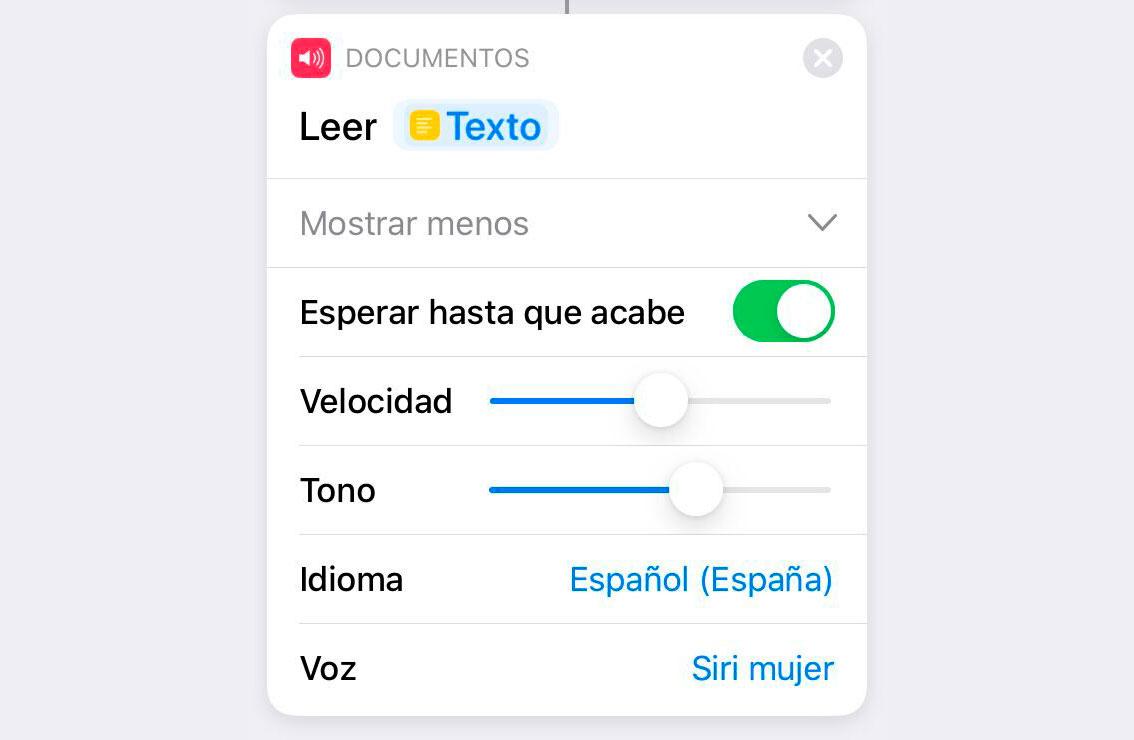
Esto es lo que va a conseguir que podamos escuchar a Siri hablando como si se hubiera tomado 4 copas de más cuando pulsemos sobre el atajo. Si editas las opciones de este atajo lograrás que Siri hable de forma mucho más rápida, más lenta. con u tono más grave o agudo.
Como verás esto solo sirve para usarlo de forma puntual y para reproducir simplemente el texto que escribamos en sus ajustes, pero no va a alterar para nada la voz del asistente cuando lo activemos desde el iPhone o similar.
Haz que Siri te conozca
Ya sabemos la enorme cantidad de cosas que podemos hacer junto a Siri y las posibilidades que esta nos propone a la hora de poder usarla y hacer que nuestro uso de las funcionalidades del móvil se acelere y podamos hacerlo sin tenerlo en la mano gracias al conocido por todos y ya mencionado ‘Oye Siri’. Pero podremos llevar esto un paso más allá y hacer que Siri reconozca nuestra voz solo con escucharla y poder identificar en cada momento quien le está hablando. Esto será posible solo si tenemos configurado un HomePod, independientemente del modelo que sea, pero será necesario que lo hagamos mediante este elemento.
Además, también tendremos que tener actualizado tanto nuestro teléfono móvil como nuestro HomePod a la última versión que se haya lanzado del software de ambos. Para actualizar este último tendremos que ponernos a usar la app de Casa y mediante esta podremos llegar a actualizarlo. Una vez hayamos realizado la actualización, será tan fácil como pararnos a preguntar a Siri ‘Oye Siri ¿quién soy?’ y una vez lo hayamos hecho, el reconocimiento de voz se centrará en tu voz y a partir de ahora, será capaz de identificarla con respecto a las otras voces que le hablen.

